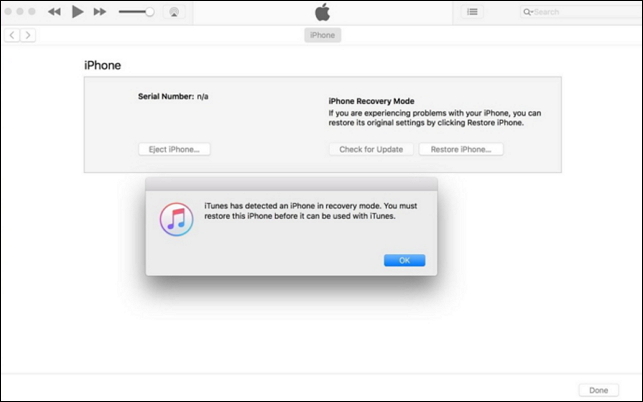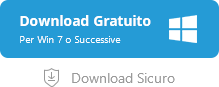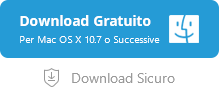Ciao, ho acquistato un nuovo iPhone XS che è stato aggiornato ad iOS 13. Ho provato a ripristinarlo con un backup recente del mio vecchio iPhone 6. Il ripristino sembra sia stato completato con successo. Poi, però, il mio iPhone è rimasto bloccato in loop sulla schermata "Ciaoo" fino a "True Tone Display", dove cerco di cliccare su "Continua" e l'iPhone continua a tornare alla schermata “Ciao”. Sembra un ciclo vizioso senza fine. Qualche idea su come risolvere il problema? :-(
Ehi Ronen, è triste sentire che stai affrontando un loop così fastidioso sul tuo nuovo iPhone X. Comprendiamo bene la tua situazione e, perciò, ti mostriamo a diversi modi possibili con i quali è possibile interrompere questo loop per continuare a utilizzare il tuo nuovo iPhone XS normalmente anche se ha iOS 13. Leggi l'articolo fino alla fine per trovare la soluzione più efficace per il tuo problema.
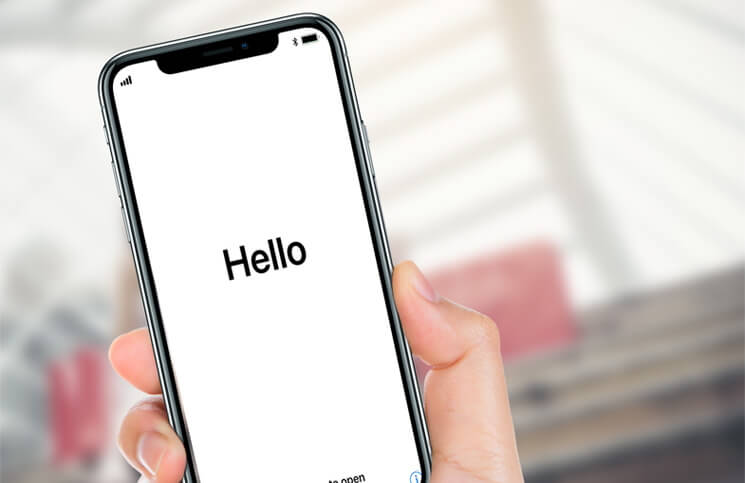
1. Riavvia il Tuo iPhone
Quando il tuo iPhone rimane bloccato sulla schermata "Ciao", puoi semplicemente forzare il dispositivo e riavviare il dispositivo. Questo probabilmente risolverà il tuo problema. Per fare ciò, segui il tutorial dettagliato riportato di seguito.
iPhone 6 o meno recente:
- Tieni premuto il tasto Accensione e il tasto Home per circa 8-10 secondi fino a quando non vedi il logo Apple sullo schermo.

iPhone 7/7 Plus:
- Tieni premuto il tasto Volume Giù e il tasto Accensione per circa 8-10 secondi fino a quando non vedi il logo Apple sullo schermo.
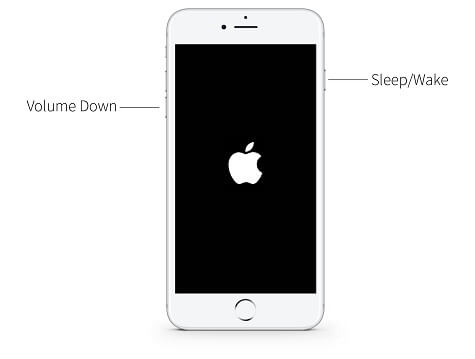
iPhone 8 o successivo:
- Premi il tasto Volume Su, ripeti la stessa cosa con il tasto Volume Giù e poi tieni premuto il tasto Accensione fino a che non vedi il logo Apple.
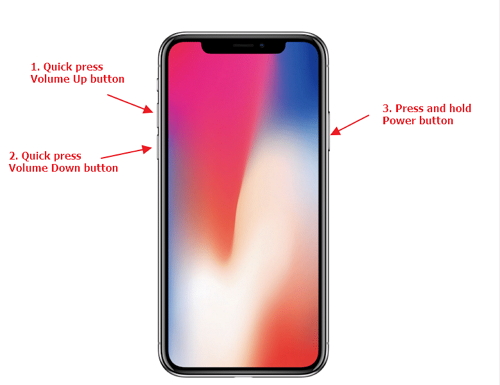
2. Aspetta Finchè La Batteria Non Si Esaurisce E Poi Collega Il Tuo Dispositivo
Mentre l'iPhone è bloccato sullo schermo "Ciao", è bene assicurarsi di quando la batteria si esaurisce completamente. Aspetta finché non vedi che la batteria si sta esaurendo correttamente. Quando noti che il dispositivo si è finalmente spente, prova a collegare il dispositivo a una fonte di alimentazione. Aspetta un po' e controlla se il tuo iPhone è rimasto bloccato o meno sullo schermo "Ciao".
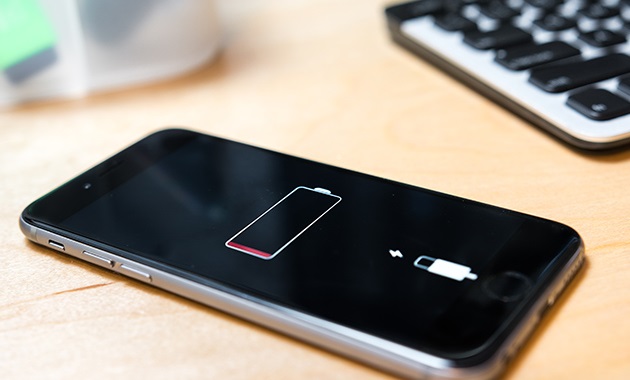
3. Bypassa La Schermata "Ciao" Dell’iPhone Senza Perdere i Dati
Nel caso nessuno dei metodi precedenti si rivelasse efficace, la scelta migliore che puoi prendere in quel caso è usare iMyFone Fixppo (iOS 13 supportato). Questo programma ti sarà di aiuto quando il tuo iPhone continua a tornare alla schermata Ciao e per risolverà il problema senza alcuna perdita di dati. È uno strumento completamente sicuro, facile da usare e affidabile. Permette agli utenti di utilizzare le varie modalità offerte dal programma. È possibile non solo aggiustare l'iPhone bloccato sulla schermata "Ciao", ma anche risolvere altri problemi legati all'iPhone come l'iPhone bloccato sulla modalità di recupero, iPhone con schermo nero, iPhone bloccato sul logo Apple, e così via. L'utilizzo sarà un'esperienza fantastica e i problemi di iOS non ti daranno più fastidio. Ecco come puoi utilizzarlo per risolvere vari problemi di iOS.
Come Aggiustare l’iPhone Bloccato Alla Schermata "Ciao" Con iMyFone Fixppo
Passaggio 1 – Dal sito ufficiale, scarica iMyFone Fixppo e installa lo strumento sul tuo computer. Quando l'installazione sarà completata, ti basterà aprire lo strumento e procurarti un cavo originale per collegare il tuo iPhone al PC. Quando collegherai il dispositivo al computer, dovrai scegliere la 'Modalità Standard' per iniziare il processo.
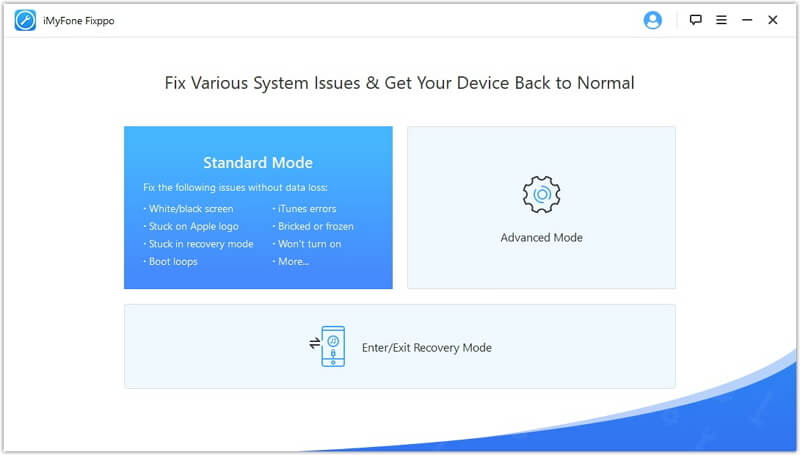
Passaggio 2 – Come secondo step, vediamo i passaggi che dovresti seguire adesso. Clicca sul pulsante "Start" per iniziare. I passaggi sono per portare il dispositivo in modalità DFU.
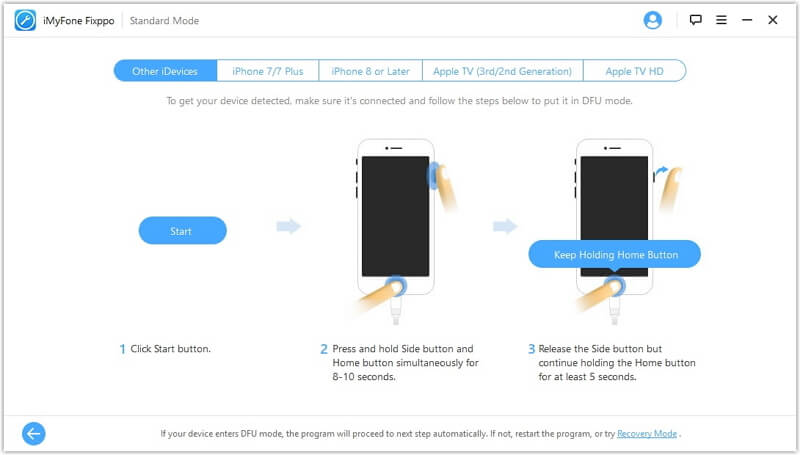
Passaggio 3 – Quando metti il tuo iPhone in modalità DFU, dovrai scaricare l'ultimo firmware per il dispositivo, ed è un passaggio necessario per il processo. Premi il pulsante 'Download' e, poiché il programma è in grado di rilevare il tuo dispositivo, ti offrirà automaticamente il firmware corrispondente.
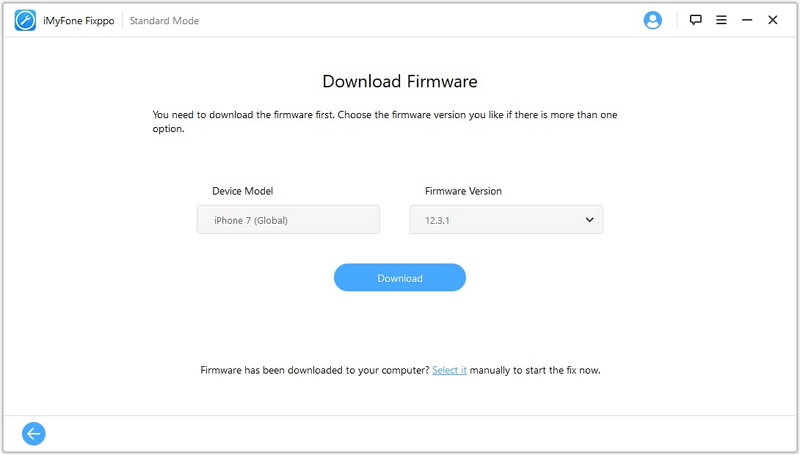
Passaggio 4 – Al termine del download, fai clic sul pulsante "Inizia a correggere" e il dispositivo passerà al processo di riparazione. Questo richiederà un paio di minuti e dopo di che sarà possibile controllare se il dispositivo non avrà più problemi legati alla schermata "Ciao".
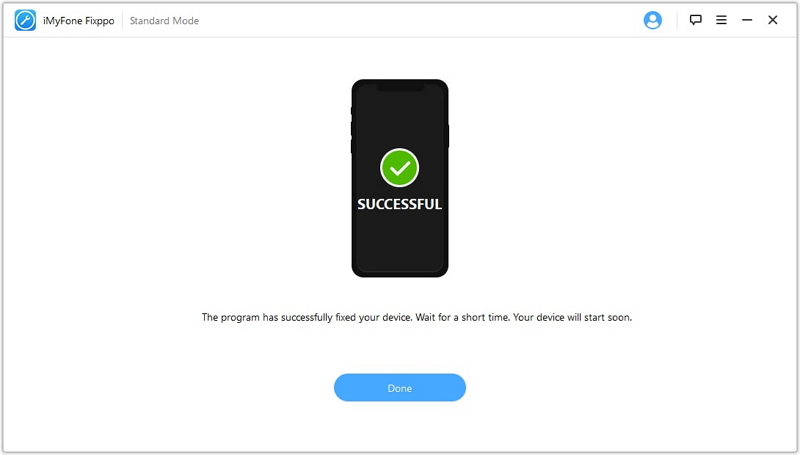
Dai un'occhiata ai feedback degli utilizzatori di questo potente strumento:
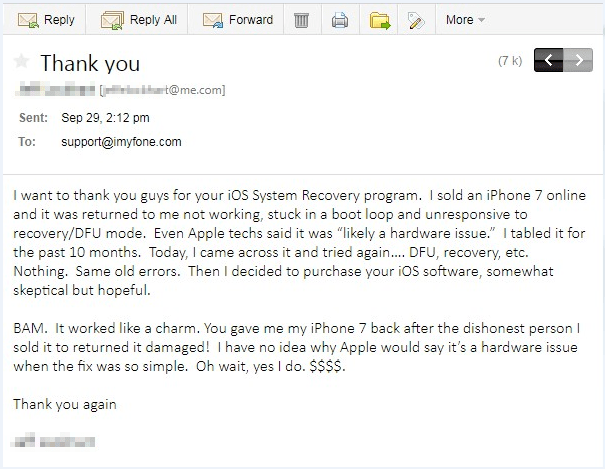
4. Ripristina l’iPhone usando iTunes (Cancella l’iPhone)
Bene! Il ripristino del dispositivo tramite iTunes può essere utile per risolvere molti problemi e si può anche
seguire questo accorgimento quando l'iPhone è bloccato sullo schermo "Ciao", indipendentemente dal fatto che il
telefono abbia iOS 13 o una versione precedenti.
Tuttavia, quando si utilizza questo metodo, verrà
cancellato qualsiasi dato dal tuo dispositivo al contrario dell’altro metodo. I passaggi sono:
- Apri iTunes sul tuo PC e connetti il tuo dispositivo con un cavo lightning.
- A questo punto, segui la procedura per portare il dispositivo in modalità DFU. Quindi, iTunes riconoscerà il dispositivo in modalità di recupero.
- Poi, fai clic su 'Ripristina iPhone'. Quindi il dispositivo verrà ripristinato alle impostazioni di fabbrica.